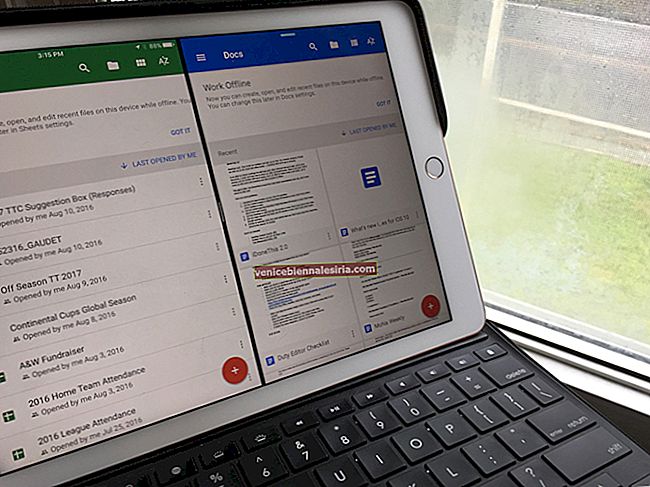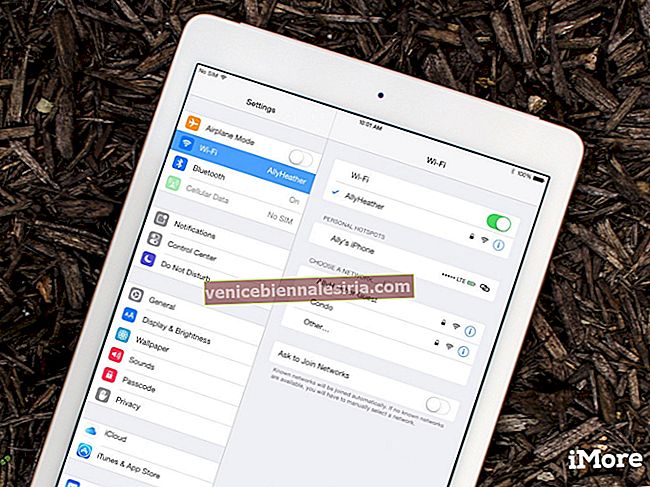Както iPhone, така и iPad се предлагат с мощна и същевременно проста функция за слайдшоу, която може да се използва за прекарване на известно време в разглеждане на вашата колекция от снимки.
Можете да конфигурирате това да показва само конкретни снимки от албума и можете също да добавите музика, която се възпроизвежда във фонов режим, докато слайдшоуто продължава.
В този кратък урок ще видим как можете да настроите, конфигурирате и стартирате слайдшоута на iPhone и iPad с акомпанимента на музика.
Как да активирам фоновата музика за слайдшоу на iPhone или iPad
Забележка: Ако искате просто да съберете някои от вашите запомнящи се изображения и да ги разгледате с любимата си музика, без да е необходимо да запазвате слайдшоуто, следвайте стъпките по-долу:
Етап 1. Отворете приложението Снимки на вашия iPhone и докоснете „Избор“ и след това плъзнете пръста си върху снимки, които искате да включите в слайдшоу.

Стъпка 2. След като приключите с избора на снимки, докоснете иконата за споделяне в долния ляв ъгъл. От списъка с налични опции докоснете „Слайдшоу“.

Стъпка # 3. По подразбиране слайдшоуто ще се възпроизвежда в режим на цял екран. Докоснете едно място на екрана веднъж и след това докоснете „Опции“ в долния десен ъгъл.

Стъпка # 4. Тук можете да персонализирате темата на слайдшоуто, а също и музиката. Докоснете Музика и след това изберете фоновата музика, която харесвате. Можете също да добавите музика от вашата библиотека в iTunes.
Стъпка # 5. След като приключите с избора на музика, върнете се на предишния екран и след това натиснете „Готово“.

Сега просто докоснете иконата „Пусни“ в долната част и ще имате слайдшоу с любимата музика във фонов режим.

Как да добавя фонова музика към слайдшоу на iPad
Процесът на възпроизвеждане на слайдшоу на iPad с фонова музика е почти подобен на iPhone. Основната разлика е, че когато сте в албум, получавате опцията “Слайдшоу” в горния десен ъгъл. Ако искате да изберете конкретни снимки, просто трябва да следвате стъпките, споменати в горния урок.
Друга забележителна разлика е, че когато пуснете слайдшоу на iPad и след това докоснете бутона „Опции“ , това не спира възпроизвеждането. Вместо това той ще покаже същата опция като iPhone, но като изскачащ прозорец, докато едновременно играе слайдшоуто. Просто трябва да изпълните стъпките, споменати по-горе, за да промените Музика или да добавите музика от вашата библиотека в iTunes.
Това е!
Излизане ...
Надявам се, че ви е харесало да гледате любимите си моменти в слайдшоуто заедно със съответната музика, за да добавите искра. Ако има нещо, което липсва на тази публикация, знаете, че сме само на коментар.
Може също да ви хареса да проучите:
- Как да създадете персонализирани спомени на iPhone и iPad с конкретни снимки
- Удивителни приложения за iPhone за създаване на зашеметяващи видеоклипове и филми през 2019 г.
- Най-добрите приложения за iPhone и iPad за колажи от 2019: Създаване на спомени, създаване на изкуство
- Как да създадете слайдшоу на Mac в приложението Photos